Lär dig hur du skapar ett Gantt-diagram för projektledning
Kanske har du svårt att hantera din tid på de aktiviteter du har under en månad eller vecka. Att inte hantera din tid på ett bra sätt kan orsaka stress, utmattning eller impuls på de saker du behöver göra. Lyckligtvis finns det ett sätt att hantera dina projekt och tid väl. Gantt-diagram är en av de mest värdefulla teknikerna som du kan använda för projektledning. Det är ett populärt verktyg när du planerar dina aktiviteter inom en viss period. Så om du vill lära dig de enkla stegen för att skapa en Gantt-diagram för projektledning, läs den här guideposten utförligt.

- Del 1. Vad är Gantt-diagram i projektledning
- Del 2. Fördelar med att göra ett Gantt-diagram för projektledning
- Del 3. Hur man gör ett Gantt-diagram för projektledning
- Del 4. Rekommendation: Chart Maker
- Del 5. Vanliga frågor om hur man gör ett Gantt-diagram för projektledning
Del 1. Vad är Gantt-diagram i projektledning
Som nämnts ovan är Gantt-diagram ett projekthanteringsverktyg som visuellt representerar vad som behöver göras färdigt och när det kommer att utföras. Med hjälp av ett Gantt-diagram kan du också väga ner det tyngsta eller mest nödvändiga arbetet du behöver prioritera. Gantt-diagram är utmärkta verktyg för projektledning eftersom du kan se dina spårningsprojekt och hjälpa dig med det ömsesidiga beroendet mellan dina aktiviteter eller uppgifter. Dessutom kan Gantt-diagram användas för att visa framstegen för dina mål, resurser, begränsningar och annan schemaläggningsinformation som behöver göras. Gantt-diagram har många fler fördelar när det kommer till projektledning. Med den kan du låta dina teammedlemmar se förhållandet mellan deras arbete och med andra. Dessutom kan du dela upp dina uppgifter eller projekt i mer hanterbara bitar.
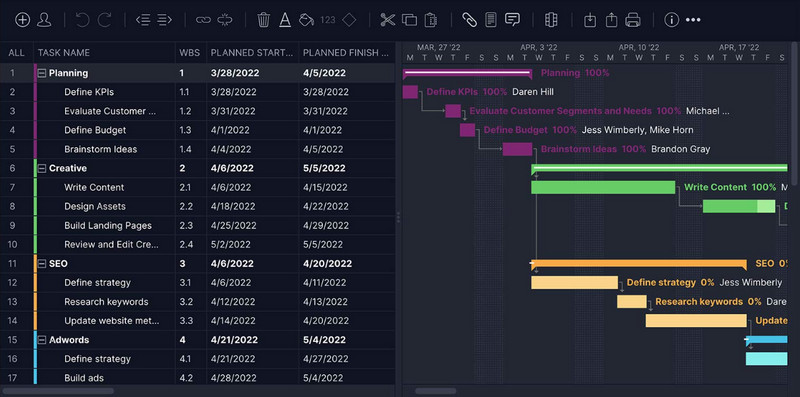
Del 2. Fördelar med att göra ett Gantt-diagram för projektledning
Nu när du vet vad Gantt-diagram är i projektledning kommer vi inte att diskutera fördelarna med att använda det här verktyget. Genom att använda ett Gantt-diagram för projektledning kan du:
◆ Dela upp uppgifter i mer hanterbara bitar.
◆ Övervaka utvecklingen av dina aktiviteter.
◆ Låt dina teammedlemmar se deras arbetsrelationer med andra.
◆ Identifiera den mest avgörande delen av projektet.
◆ Se begränsningar och konflikter.
◆ Låter dig se uppgiftens beroenden och relationer.
Del 3. Hur man gör ett Gantt-diagram för projektledning
Det finns ett par applikationer för att göra ditt Gantt-diagram. Om du är en traditionell projektledare kan du ta en penna och ett papper och börja kartlägga ditt Gantt-diagram. Det kan vara ett utmärkt sätt att starta ditt Gantt-diagram. Men med alla ändringar och justeringar du behöver skapa, skulle det vara bättre att använda applikationer eller mallar på din dator. Men innan du fortsätter med Skapare av Gantt-diagram, kommer vi först att visa hur man skapar ett projekt med Gantt-diagram.
Steg för att göra ett Gantt-diagram för projektledning
Gör din uppgiftslista
Innan du skapar ditt Gantt-diagram och kartlägger det arbete du behöver lista, måste du först göra listan över dina uppgifter för att vara effektiva. Proffs rekommenderar att du använder strukturen för arbetsuppdelning för att göra din arbetslista. Work Breakdown Structure låter dig bryta ner stora och komplexa projekt på ett enklare och enklare sätt.
Skriv din uppgifts start- och slutdatum
I det här steget kommer vi att börja skriva uppgiftssekvensen över ditt projekts tidslinje. Det är möjligt att ha en uppgift som har samma start- och slutdatum men som kommer att utföras av olika teammedlemmar. När du placerar uppgiftsdatum måste du göra en tidsuppskattning av när uppgiften kommer att slutföras. Varaktigheten av din uppgift bestäms mellan start- och slutdatumet för dina projekt. Nu har du inte längre uppgiftslistan; du har nu den visuella representationen av ditt projekt på en tidslinje.
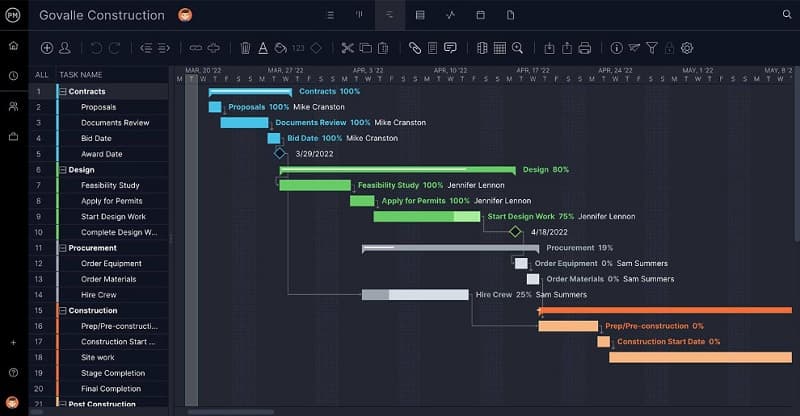
Lägg till Milstolpar
Milstolpar är punkter du lägger inom din tidslinje för att hjälpa dig hålla reda på viktiga uppgifter. Du måste lägga till dessa milstolpar för att markera dina projekts slutförda uppgifter i leveransbara arbetsutrymmen. Att ha en milstolpe på ditt Gantt-diagram kan öka ditt teams moral för att se att du har slutfört de kritiska uppgifterna som du ställt in.
Identifiera dina uppgiftsberoenden
Vissa uppgifter kan utföras samtidigt. Andra uppgifter kan dock inte startas förrän den andra uppgiften är klar. Detta är vad du kallar uppgiftsberoende. När du har identifierat dina uppgiftsberoenden kan du skapa ditt Gantt-diagram genom att länka de relaterade uppgifterna.
Tilldela projekt till ditt team
När du har listat alla uppgifter, milstolpar, varaktigheter och beroenden som behövs för ditt Gantt-diagram, kan du börja tilldela din uppgift till dina teammedlemmar.
Del 4. Rekommendation: Chart Maker
Om du inte vet vilket program du ska använda för att skapa Gantt-diagram, oroa dig inte längre. Det finns bara ett fåtal applikationer som kan hjälpa dig att skapa ditt Gantt-diagram på din PC. Lyckligtvis hittade vi den bästa applikationen där du kan skapa ditt Gantt-diagram.
MindOnMap är den bästa och ledande diagramtillverkaren som du kan använda online. MindOnMap innehåller många former och mallar som du kan använda för att skapa Gantt-diagram. Denna online-diagrammakare kan hjälpa dig att göra ett Gantt-diagram utmärkt. Dessutom låter detta onlineverktyg dig skapa ett Gantt-diagram med hjälp av dess flödesschema-alternativ. Du kan också lägga till unika ikoner, emojis och symboler som kan smaksätta ditt projekt. MindOnMap är också en användarvänlig applikation eftersom den har ett lättanvänt gränssnitt. Du kan också använda dess färdiga mallar, som är inbyggda och gratis att använda. Dessutom stöder den de mest använda filformaten, såsom PNG, JPEG, SVG, Word-dokument och PDF. Dessutom är den tillgänglig på alla ledande webbläsare, inklusive Google, Firefox och Safari. Så om du vill använda MindOnMap för att skapa ett fantastiskt Gantt-diagram, följ de enkla instruktionerna nedan.
Säker nedladdning
Säker nedladdning
Hur man gör ett projekt Gantt-diagram med MindOnMap
Tillgång MindOnMap genom att klicka på länken eller söka på MindOnMap i din sökruta. Klicka sedan på Skapa din tankekarta knappen på huvudanvändargränssnittet.
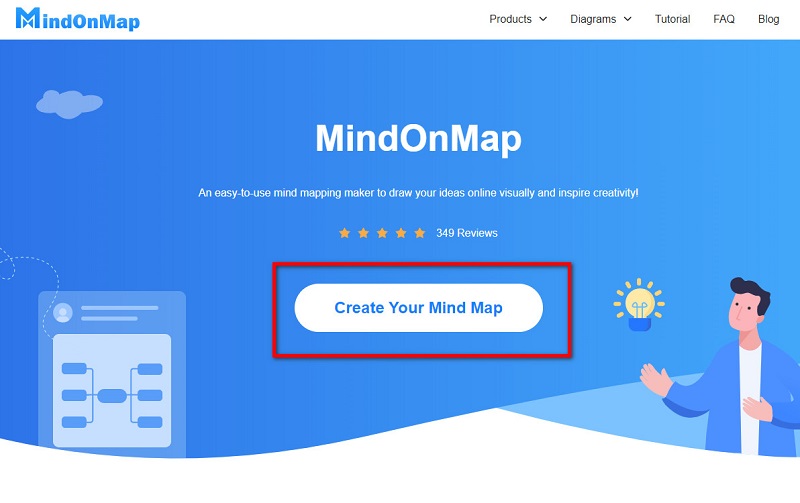
Klicka på Ny och välj Flödesschema alternativ där du skapar ditt Gantt-diagram.
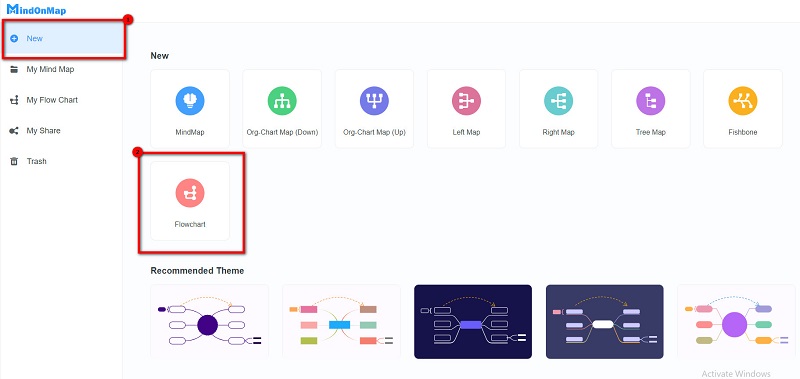
Välj sedan på formerna rektangel form. Rita en tabell där du ska göra ditt Gantt-diagram.
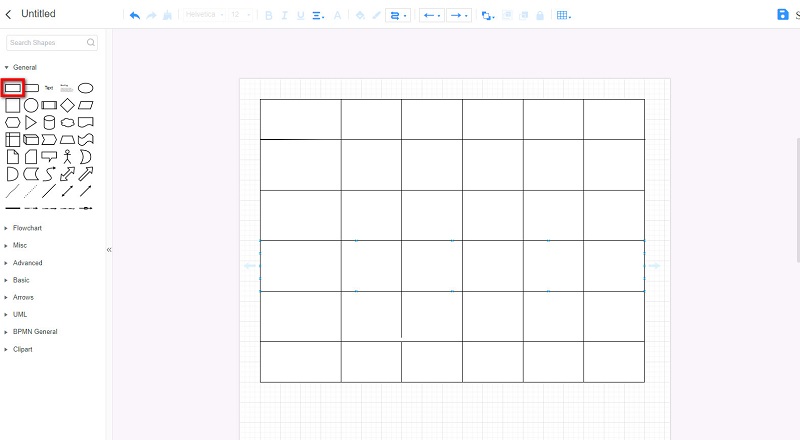
Efter att ha skapat din tabell kan du nu lägga till text i din Gantt-diagram. Du kan också ändra färgen på ditt bord genom att klicka på Fylla färgalternativ.
Du kan nu lägga till dina milstolpar och ändra de ändringar du behöver för ditt Gantt-diagram.

När du är klar kan du dela länken med ditt team genom att klicka på Dela med sig knappen och sedan klicka kopiera länk. Men om du vill exportera dina utdata, klicka på Exportera och välj det filformat du föredrar.
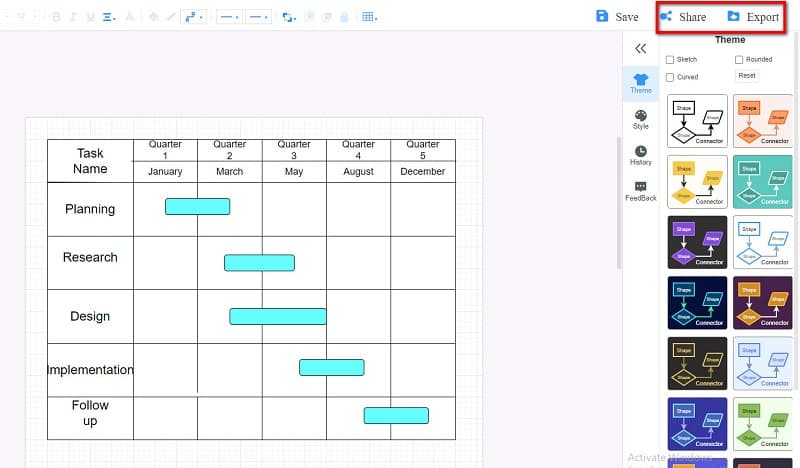
Del 5. Vanliga frågor om hur man gör ett Gantt-diagram för projektledning
Vilken typ av projekt passar Gantt-diagram bäst för?
Gantt-diagram används bäst för planering och schemaläggning av projekt eftersom de låter dig se kopplingen mellan dina aktiviteter.
Kan jag använda Microsoft Excel för att göra ett Gantt-diagram?
Ja. Du kan använda Excel för att skapa ett Gantt-diagram. Gå till Infoga > Infoga stapeldiagram > Staplat stapeldiagram.
Vilken Microsoft-applikation är bäst för att skapa Gantt-diagram?
Många proffs föredrar att använda Microsoft Excel för att skapa Gantt-diagram till andra Microsoft-applikationer på grund av verktygets stapeldiagramsfunktion, som kan konvertera deras tabell till Gantt-diagram.
Slutsats
Puh! Det var en rejäl resa! Gantt-diagram är faktiskt de bästa verktygen att använda när du skapar en projektledningsplan. Det är lätt att skapa ett Gantt-diagram så länge du har programvaran att använda. Så, om du vill skapa din Gantt-diagram för projektledning magnifikt, använd MindOnMap nu.










